路由器基础.docx
《路由器基础.docx》由会员分享,可在线阅读,更多相关《路由器基础.docx(12页珍藏版)》请在冰豆网上搜索。
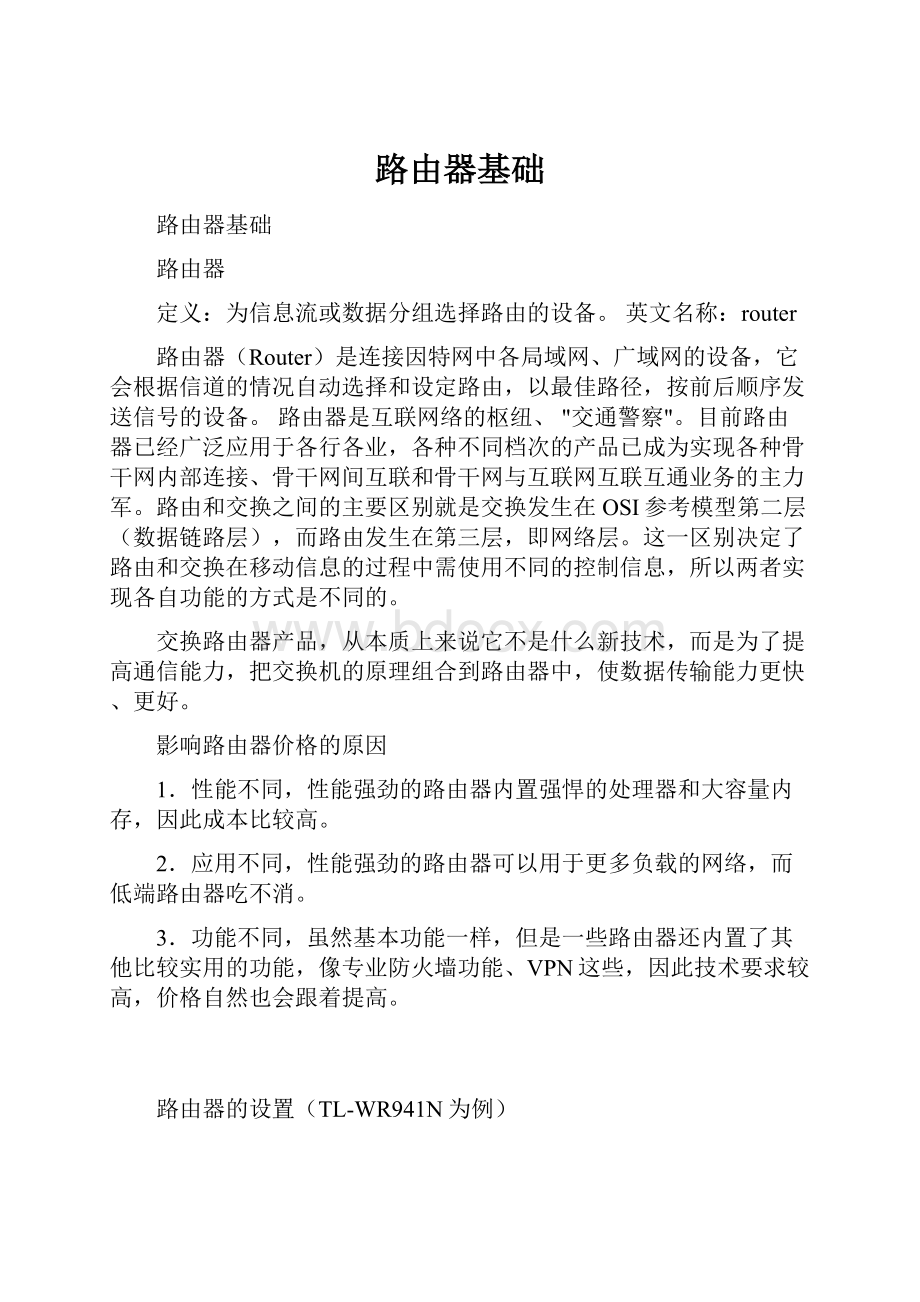
路由器基础
路由器基础
路由器
定义:
为信息流或数据分组选择路由的设备。
英文名称:
router
路由器(Router)是连接因特网中各局域网、广域网的设备,它会根据信道的情况自动选择和设定路由,以最佳路径,按前后顺序发送信号的设备。
路由器是互联网络的枢纽、"交通警察"。
目前路由器已经广泛应用于各行各业,各种不同档次的产品已成为实现各种骨干网内部连接、骨干网间互联和骨干网与互联网互联互通业务的主力军。
路由和交换之间的主要区别就是交换发生在OSI参考模型第二层(数据链路层),而路由发生在第三层,即网络层。
这一区别决定了路由和交换在移动信息的过程中需使用不同的控制信息,所以两者实现各自功能的方式是不同的。
交换路由器产品,从本质上来说它不是什么新技术,而是为了提高通信能力,把交换机的原理组合到路由器中,使数据传输能力更快、更好。
影响路由器价格的原因
1.性能不同,性能强劲的路由器内置强悍的处理器和大容量内存,因此成本比较高。
2.应用不同,性能强劲的路由器可以用于更多负载的网络,而低端路由器吃不消。
3.功能不同,虽然基本功能一样,但是一些路由器还内置了其他比较实用的功能,像专业防火墙功能、VPN这些,因此技术要求较高,价格自然也会跟着提高。
路由器的设置(TL-WR941N为例)
指示灯
描述
功能
系统状态指示灯
常灭-系统存在故障
常亮-系统初始化故障
闪烁-系统正常
无线状态指示灯
常灭-没有启用无线功能
闪烁-已经启用无线功能
局域网状态指示灯
常灭-端口没有连接上
常亮-端口已正常连接
闪烁-端口正在进行数据传输
广域网状态指示灯
常灭-相应端口没有连接上
常亮-相应端口已正常连接
闪烁-相应端口正在进行数据传输
安全连接指示灯
慢闪-表示正在进行安全连接,
此状态持续约2分钟
慢闪转为常亮-表示安全连接成功
慢闪转为快闪-表示安全连接失败
●POWER:
电源插孔,用来连接电源,为路由器供电。
●QSS:
安全连接按钮,用来与具备WPS功能的网络设备快速建立安全连接。
●RESET:
复位按钮。
用来使设备恢复到出厂默认设置。
●WAN:
广域网端口插孔(RJ45)。
该端口用来连接以太网电缆或xDSLModem/CableModem(即“猫”)。
●1/2/3/4:
局域网端口插孔(RJ45)。
该端口用来连接局域网中的集线器、交换机或安装了网卡的计算机。
●天线:
用于无线数据的收发。
复位方式:
如果要将路由器恢复到出厂默认设置,请在路由器通电的情况下,使用一尖状物按压RESET按钮,保持按压的同时观察系统状态指示灯,大约等待五秒钟后,当系统状态指示灯由缓慢闪烁变为快速闪烁状态时,表示路由器已成功恢复出厂设置,此时松开RESET键,路由器将重启。
(硬件连接示意图)
建立正确的网络设置
本路由器默认LAN口IP地址是192.168.1.1,默认子网掩码是255.255.255.0。
这些值可以根据实际需要而改变。
1.“自动获得IP地址”、“自动获得DNS服务器地址”。
2.使用Ping命令检查计算机和路由器之间是否连通。
在WindowsXP环境中,点击开始-运行,在随后出现的运行窗口输入“cmd”命令,回车或点击确定进入下图所示界面。
3.输入命令:
Ping192.168.1.1,回车
说明计算机已与路由器成功建立连接。
如果屏幕显示为:
这说明设备还未安装好,请按照下列顺序检查:
1)硬件连接是否正确?
路由器面板上对应局域网端口的Link/Act指示灯和计算机上的网卡指示灯必须亮。
2)计算机的TCP/IP设置是否正确?
若计算机的IP地址为前面介绍的自动获取方式,则无须进行设置。
若手动设置IP,请注意如果路由器的IP地址为192.168.1.1,那么计算机IP地址必须为192.168.1.X(X是2到254之间的任意整数),子网掩码须设置为255.255.255.0,默认网关须设置为192.168.1.1。
快速安装指南
在浏览器的地址栏中输入路由器的IP地址:
192.168.1.1
可以单击页面左侧的设置向导
请根据ISP提供的上网方式进行选择,然后单击下一步填写ISP提供的网络参数。
ØPPPoE(ADSL虚拟拨号)
如果您的上网方式为PPPoE,即ADSL虚拟拨号方式,ISP会提供上网帐号和口令
Ø动态IP(以太网宽带,自动从网络服务商获取IP地址)
如果您的上网方式为动态IP,则可以自动从网络服务商获取IP地址,无须做任何设置。
单击下一步转到图4-7进行无线参数的设置。
Ø静态IP(以太网宽带,网络服务商提供固定IP地址)
如果您的上网方式为静态IP,网络服务商会提供IP地址参数,您需要在下图4-6所示页面中输入ISP提供的参数,若有不明白的地方请咨询网络服务商。
IP地址:
本路由器对广域网的IP地址,即ISP提供的IP地址,不清楚可以向ISP询问。
子网掩码:
本路由器对广域网的子网掩码,即ISP提供的子网掩码,一般为255.255.255.0。
网关:
填入ISP提供的网关参数,不清楚可以向ISP询问。
DNS服务器:
填入ISP提供的DNS服务器地址,不清楚可以向ISP询问。
备用DNS服务器:
可选项,如果ISP提供了两个DNS服务器地址,则可以把另一个DNS服务器地址的IP地址填于此处。
设置完成后,单击下一步。
无线状态:
开启或者关闭路由器的无线功能。
SSID:
设置任意一个字符串来标明您的无线网络。
信道:
设置路由器的无线信号频段,推荐选择自动。
模式:
设置路由器的无线工作模式,推荐使用11bgnmixed模式。
频段带宽:
设置无线数据传输时所占用的信道宽度,可选项有20MHz、40MHz和自动。
最大发送速率:
设置路由器无线网络的最大发送速率。
不开启无线安全:
关闭无线安全功能,即不对路由器的无线网络进行加密,此时其他人均可以加入您的无线网络。
WPA-PSK/WPA2-PSK:
路由器无线网络的加密方式,如果选择了该项,请在PSK密码中输入想要设置的密码,密码要求为8-63个ASCII字符或8-64个16进制字符。
不修改无线安全设置:
选择该项,则无线安全选项中将保持上次设置的参数。
重启使无线设置生效。
如果没有更改无线设置,将弹出下图4-9所示的设置向导完成界面,单击完成完成结束设置向导。
注:
ISP,互联网服务提供商。
路由器上网常见故障
在IE浏览器地址栏输入192.168.1.1,无法弹出用户名和密码对话框。
1.检查电脑是否和LAN口连好,路由器上对应的指示灯是否是亮的。
2.如果用户是拨号上网,请先删除宽带的拨号连接,并选择“从不进行拨号连接”。
3.检查IE是否设置了代理,如果有请取消。
4.检查本地连接的IP地址与路由器的LAN口IP处于在同一网段,可以手工配置一个IP
5.重启电脑后尝试登录。
6.如果还是不行,可以尝试将路由器复位。
为什么我的无线网卡可以搜索到信号但却无法连接?
1.你是否连接的是自己的无线信号?
2.你连接的信号是否比较弱?
3.无线路由器中是否设置了MAC地址过滤?
将其关闭。
4.确认您的安全类型和密钥
5.删除配置文件。
6.重新对网络进行搜索和连接。